HP ProDesk 400 G2 Microtower PC Bedienungsanleitung
Stöbern Sie online oder laden Sie Bedienungsanleitung nach Nein HP ProDesk 400 G2 Microtower PC herunter. HP ProDesk 400 G2 Base Model Microtower PC Benutzerhandbuch
- Seite / 52
- Inhaltsverzeichnis
- LESEZEICHEN
- Naslaggids voor de hardware 1
- Over deze handleiding 3
- Inhoudsopgave 5
- Onderdelen aan de voorkant 8
- Plaats van het serienummer 9
- 2 Hardware-upgrades 11
- Het voorpaneel verwijderen 14
- Systeemkaart, aansluitingen 16
- Extra geheugen installeren 18
- DIMM-voetjes vullen 19
- DIMM's installeren 19
- Schijfposities 26
- Kabelslot 40
- Hangslot 41
- A Batterij vervangen 46
- B Elektrostatische ontlading 49
- Transport voorbereiden 51
Inhaltsverzeichnis
Naslaggids voor de hardwareHP ProDesk 400 G2 Microtower
4 Hoofdstuk 1 Voorzieningen van het product
2 Hardware-upgradesVoorzieningen voor onderhoudDe computer beschikt over speciale voorzieningen die het uitvoeren van upgrades en onderhoud aande comp
Het toegangspaneel van de computer verwijderenAls u toegang wilt krijgen tot de interne onderdelen, verwijdert u het toegangspaneel:1. Zorg dat alle b
Het toegangspaneel van de computer terugplaatsenPlaats het paneel op de computer (1) schuif het naar de voorkant (2) en draai de duimschroef (3) vasto
Het voorpaneel verwijderen1. Zorg dat alle beveiligingsapparaten die het openen van de computer verhinderen, zijn verwijderdof ontkoppeld.2. Verwijder
Een afdekplaatje van een optische-schijfeenheid verwijderenOp sommige modellen wordt de positie voor de dunne optische schijf afgedekt door een afdekp
Het voorpaneel opnieuw bevestigenSteek de drie haken aan de onderrand van het paneel in de rechthoekige gaten op de behuizing (1)en draai de bovenkant
Nr. Connector voor systeemkaart Label op systeemkaart Kleur Onderdeel4 PCI Express x16 X16PCIEXP zwart Uitbreidingskaart5 Seriële poort COMB zwart Opt
Extra geheugen installerenDe computer wordt geleverd met DDR3-SDRAM (Double Data Rate 3 Synchronous DynamicRandom Access Memory) DIMM's (Dual Inl
DIMM-voetjes vullenDe systeemkaart bevat twee DIMM-voetjes: een voetje per kanaal. De voetjes worden aangeduid metDIMM1 en DIMM3. Het DIMM1-voetje wer
© Copyright 2014 Hewlett-PackardDevelopment Company, L.P.Microsoft en Windows zijn in de VerenigdeStaten gedeponeerde handelsmerken vande bedrijvengro
4. Haal de stekker uit het stopcontact en ontkoppel eventuele externe apparaten.VOORZICHTIG: Koppel het netsnoer los en wacht ongeveer 30 seconden om
Een uitbreidingskaart installeren of verwijderenDe computer heeft drie PCI Express x1-uitbreidingsslots en één PCI Express x16-uitbreidingsslot.OPMERK
a. Als u een uitbreidingskaart in een lege slot plaatst, moet u een van de afdekplaatjes vanhet uitbreidingsslot omhoog uit de behuizing schuiven of e
c. Als u een PCI Express x16-kaart verwijdert, beweegt u de borgbeugel aan de achterkantvan het uitbreidingsslot van de kaart af en beweegt u vervolge
11. Om een nieuwe uitbreidingskaart te installeren, houdt u de kaart vlak boven hetuitbreidingsvoetje op de systeemkaart. Vervolgens beweegt u de uitb
16. Vergrendel eventuele beveiligingsapparaten die u heeft ontgrendeld bij het verwijderen van hettoegangspaneel.17. Configureer de computer opnieuw a
Schijfposities1 Slank optische schijfcompartiment2 Interne 3,5-inch vasteschijfpositie3 Interne 2,5-inch vasteschijfpositie4 Interne 3,5-inch vastesch
Verwijderen en installeren van schijvenHoud rekening met de volgende richtlijnen als u extra schijven installeert:●De primaire Seriële ATA (SATA) hard
Ga als volgt te werk om een slanke optischeschijfeenheid te verwijderen:1. Zorg dat alle beveiligingsapparaten die het openen van de computer verhinde
7. Schuif de groene schijfvergrendeling op de rechter achterkant van de schijf naar het midden vande schijf (1), druk de achterkant van de schijf naar
Over deze handleidingDeze handleiding bevat algemene informatie voor het upgraden van de HP ProDesk Business-pc.WAARSCHUWING! Als u de aanwijzingen na
Een slanke optischeschijfeenheid installeren1. Zorg dat alle beveiligingsapparaten die het openen van de computer verhinderen, zijn verwijderdof ontko
9. Duw de optischeschijfeenheid helemaal naar binnen door het voorpaneel zodat de groenevergrendeling op het behuizingsframe vastklikt.10. Sluit de vo
Interne vaste schijf van 3,5 inch verwijderenOPMERKING: Zorg ervoor dat u van tevoren een back-up maakt van de gegevens op de oudevaste schijf, zodat
7. Verwijder de vier 6-32 geleideschroeven (1) en schuif de schijfeenheid uit de schijfruimte (2).Verwijderen en installeren van schijven 27
Interne vaste schijf van 3,5 inch installeren1. Zorg dat alle beveiligingsapparaten die het openen van de computer verhinderen, zijn verwijderdof ontk
7. Sluit de voedingskabel (1) en de gegevenskabel (2) aan op de achterzijde van de vaste schijf.8. Als u een nieuwe schijfeenheid installeert, sluit u
Interne vaste schijf van 2,5 inch verwijderenOPMERKING: Zorg ervoor dat u van tevoren een back-up maakt van de gegevens op de oudevaste schijf, zodat
7. Verwijder de vier 6-32 geleideschroeven (1) en schuif de schijfeenheid uit de schijfruimte (2).Verwijderen en installeren van schijven 31
Interne vaste schijf van 2,5 inch installeren1. Zorg dat alle beveiligingsapparaten die het openen van de computer verhinderen, zijn verwijderdof ontk
7. Sluit de voedingskabel (1) en de gegevenskabel (2) aan op de achterzijde van de vaste schijf.8. Als u een nieuwe schijfeenheid installeert, sluit u
iv Over deze handleiding
Kabelslot34 Hoofdstuk 2 Hardware-upgrades
Hangslotbeveiligingsslot voor HP zakelijke personal computers1. Bevestig de beveiligingskabel met een lus rond een stationair object.Een veiligheidssl
2. Steek het kabelslot in het bevestigingspunt voor het kabelslot achterop de monitor en bevestighet slot aan de monitor door de sleutel in het sleute
4. Bevestig andere randapparatuur met de beugel in de kit door de apparaatkabel langs hetmidden van de beugel te leggen (1) en de veiligheidskabel doo
6. Verwijder de duimschroef van de achterkant van de computer.7. Bevestig het slot met de meegeleverde schroef aan het chassis.38 Hoofdstuk 2 Hardwa
8. Plaats het uiteinde van de beveiligingskabel in het slot (1) en druk de knop in (2) om het slot tevergrendelen. Gebruik de meegeleverde sleutel om
A Batterij vervangenDe in de computer geïnstalleerde batterij voorziet de real-timeklok van elektriciteit. Gebruik bijvervanging een batterij die geli
7. Het type batterijhouder op de systeemkaart bepaalt welke van de volgende sets instructies vantoepassing is voor het vervangen van de batterij.Type
b. Plaats de nieuwe batterij en breng de klem weer in de oorspronkelijke stand.OPMERKING: Voer na vervanging van de batterij de volgende stappen uit o
B Elektrostatische ontladingEen ontlading van statische elektriciteit via vingers of andere geleiders kan leiden tot beschadigingvan de systeemkaart,
Inhoudsopgave1 Voorzieningen van het product ...
C Richtlijnen voor gebruik, regelmatigonderhoud en voorbereiding voortransportRichtlijnen voor gebruik en regelmatig onderhoudVolg deze richtlijnen om
Voorbereidingen voor optischeschijfeenheidNeem de volgende richtlijnen in acht wanneer u een optischeschijfeenheid gebruikt of reinigt.Gebruik●Verplaa
IndexAachterpaneel, onderdelen 3BBatterij vervangen 40beveiligingbeveiligingsslot voor HPzakelijke personalcomputers 35hangslot 35kabelslot 34DDIMM&ap
Bijlage B Elektrostatische ontlading ...
1 Voorzieningen van het productVoorzieningen van de standaardconfiguratieDe voorzieningen kunnen per model verschillen. Voor het aanvragen van onderst
Onderdelen aan de voorkantDe configuratie van de schijfeenheden kan per model verschillen. Op sommige modellen wordt depositie voor de optische schijf
Onderdelen op het achterpaneel1 Netsnoerconnector 7 Uitgang voor audioapparaten metnetvoeding (groen)2Audio-ingang (blauw) 8 Monitorconnector DVI-D3




















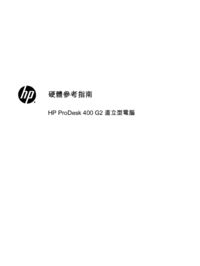













 (86 Seiten)
(86 Seiten) (100 Seiten)
(100 Seiten) (72 Seiten)
(72 Seiten) (33 Seiten)
(33 Seiten) (85 Seiten)
(85 Seiten) (74 Seiten)
(74 Seiten) (54 Seiten)
(54 Seiten) (51 Seiten)
(51 Seiten) (100 Seiten)
(100 Seiten) (21 Seiten)
(21 Seiten) (55 Seiten)
(55 Seiten) (26 Seiten)
(26 Seiten)







Kommentare zu diesen Handbüchern